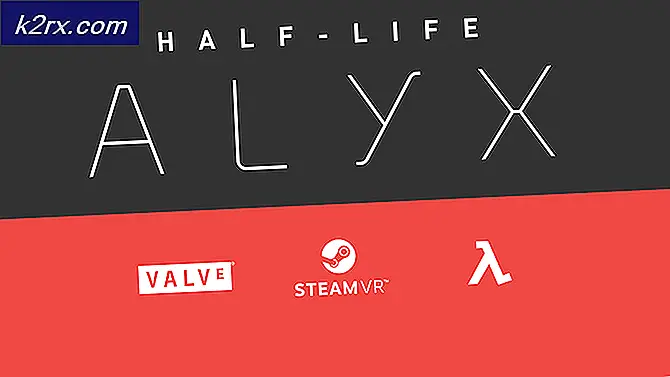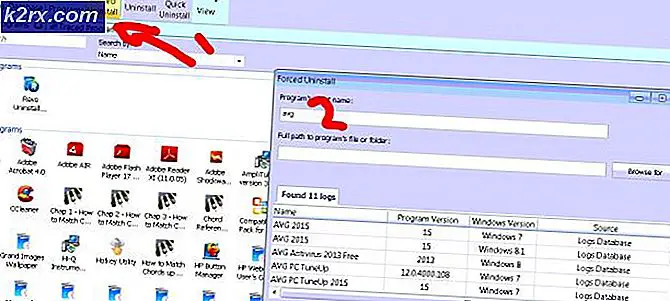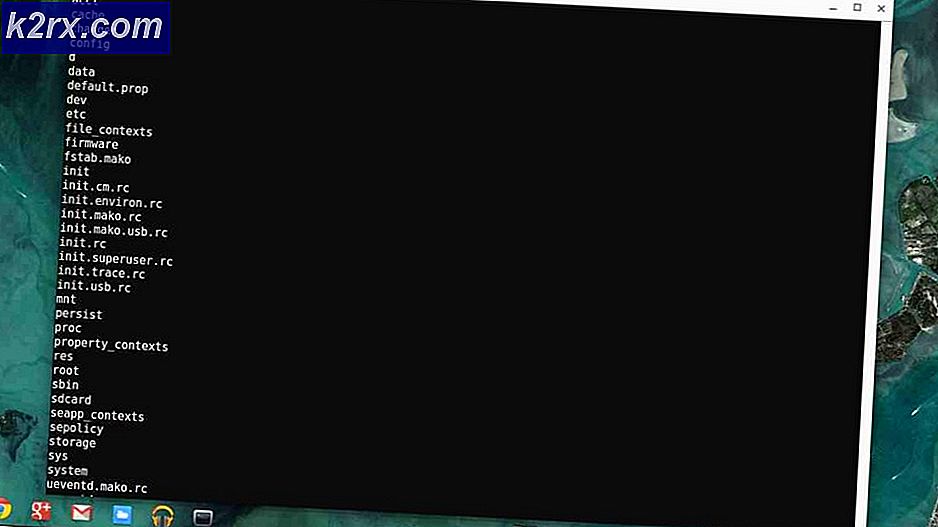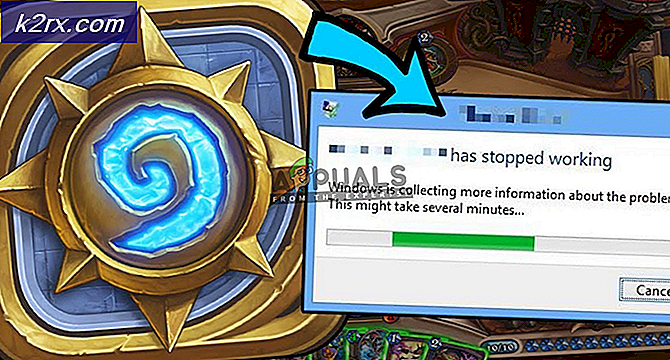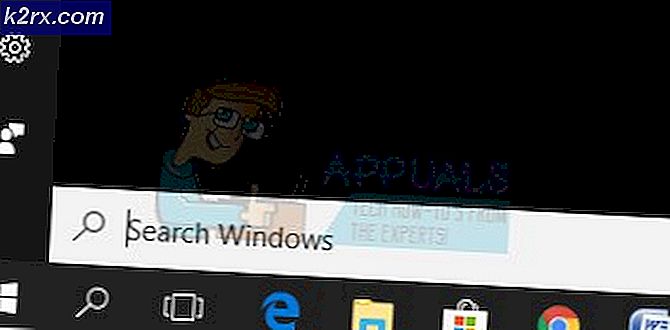Fix: Hohe CPU-Auslastung durch Razer Synapse
Razer Synapse ist eine cloudbasierte Treibersoftware, mit der Sie Steuerelemente neu binden oder Makros an Ihre Razer-Peripheriegeräte zuweisen und alle Ihre Einstellungen in der Cloud speichern können. Einige Windows-Benutzer, die Synapse installiert haben, haben eine sehr hohe CPU-Auslastung festgestellt, die mit der Software verbunden ist.
Dieses Problem tritt als Folge bestimmter Anwendungen auf, wie dem auf dem Computer installierten Razer SDK, und für einige andere Benutzer der Port, mit dem das Razer-Headset verbunden war. In diesem Artikel erfahren Sie, wie Sie dieses Problem beheben und Synapse reduzieren können CPU-Zeitverbrauch
Methode 1: Entfernen Sie Microsoft XNA Redistributable
Microsoft XNA Framework Redistributable bietet Entwicklern das XNA-Framework, das sie in ihre Produkte aufnehmen können. Diese Anwendung benötigt viel CPU-Last und bewirkt, dass Synapse eine hohe CPU-Auslastung hat. Entfernen Sie diese Anwendung, indem Sie diese Schritte ausführen.
PRO TIPP: Wenn das Problem bei Ihrem Computer oder Laptop / Notebook auftritt, sollten Sie versuchen, die Reimage Plus Software zu verwenden, die die Repositories durchsuchen und beschädigte und fehlende Dateien ersetzen kann. Dies funktioniert in den meisten Fällen, in denen das Problem aufgrund einer Systembeschädigung auftritt. Sie können Reimage Plus herunterladen, indem Sie hier klicken- Drücken Sie die Windows-Taste + R, appwiz. cpl und drücken Sie dann die Eingabetaste .
- Suchen Sie Microsoft XNA Framework Redistributable in der Liste der installierten Anwendungen.
- Wählen Sie jede Instanz und klicken Sie dann auf Deinstallieren .
- Starten Sie Ihren PC neu und überwachen Sie Synapse, um festzustellen, ob die CPU-Auslastung reduziert wurde.
Methode 2: Entfernen von Razer SDK
Razer installiert Synapse mit seinem SDK. Wenn Sie die Programmierung mit dem SDK nicht planen, entfernen Sie es, und Synapse funktioniert auch ohne es noch gut. Hier ist, wie es geht.
- Drücken Sie die Windows-Taste + R, appwiz. cpl und drücken Sie dann die Eingabetaste .
- Suchen Sie Razer SDK in der Liste der installierten Anwendungen. Wählen Sie den Eintrag und klicken Sie dann auf Deinstallieren .
- Starten Sie Ihren PC neu und überwachen Sie Synapse, um festzustellen, ob die CPU-Auslastung reduziert wurde.
Methode 3: Wechseln Sie USB-Anschlüsse
Wenn du irgendwelche Razer-Produkte hast, insbesondere das Headset, das an deinen USB-Port angeschlossen wird, entferne es und füge es in einen anderen Port ein. Sie können auch versuchen, das Headset erneut einzusetzen.
PRO TIPP: Wenn das Problem bei Ihrem Computer oder Laptop / Notebook auftritt, sollten Sie versuchen, die Reimage Plus Software zu verwenden, die die Repositories durchsuchen und beschädigte und fehlende Dateien ersetzen kann. Dies funktioniert in den meisten Fällen, in denen das Problem aufgrund einer Systembeschädigung auftritt. Sie können Reimage Plus herunterladen, indem Sie hier klicken